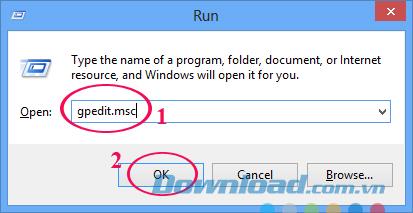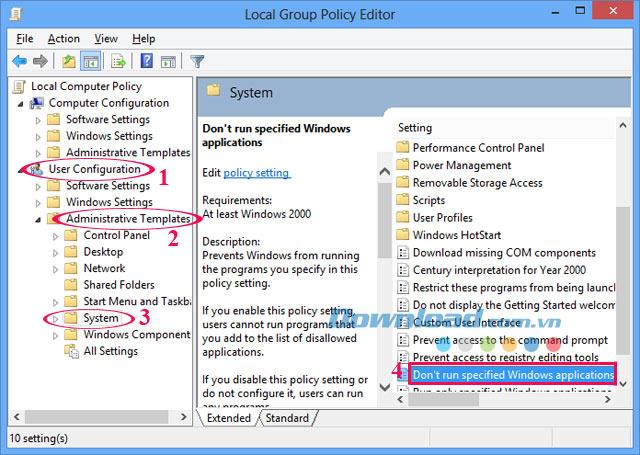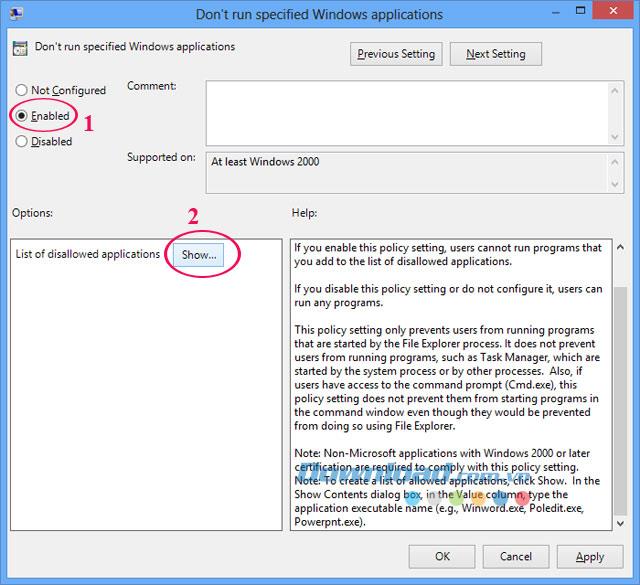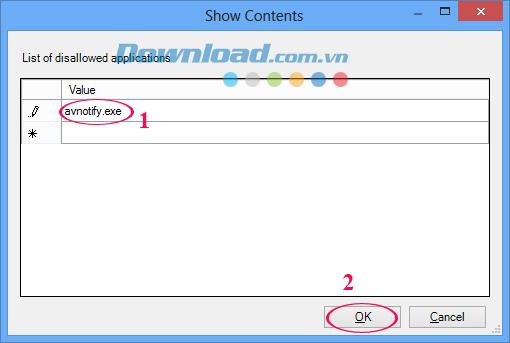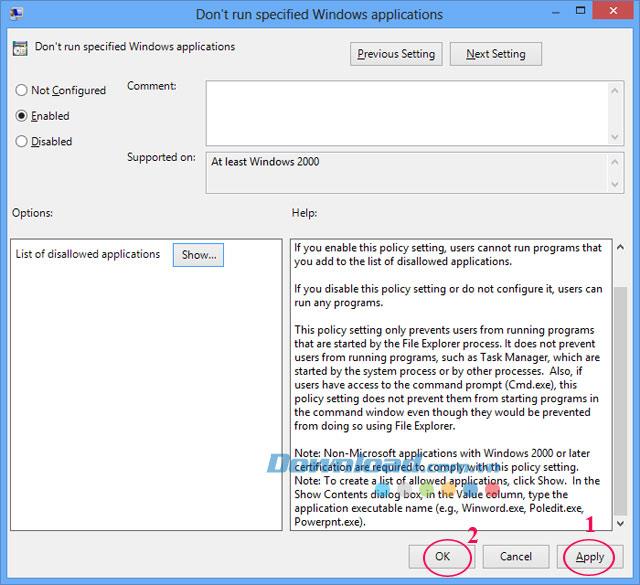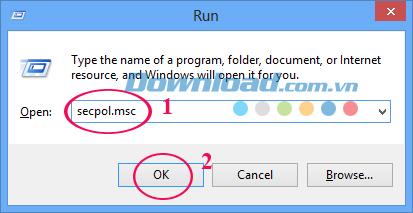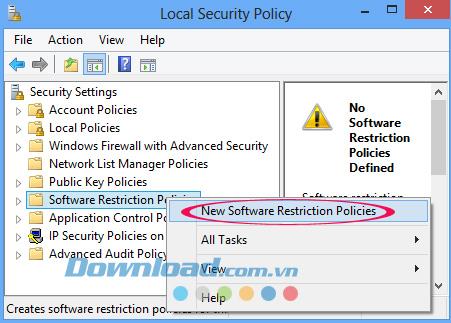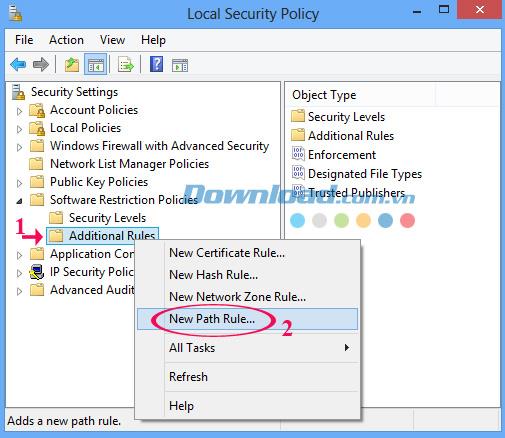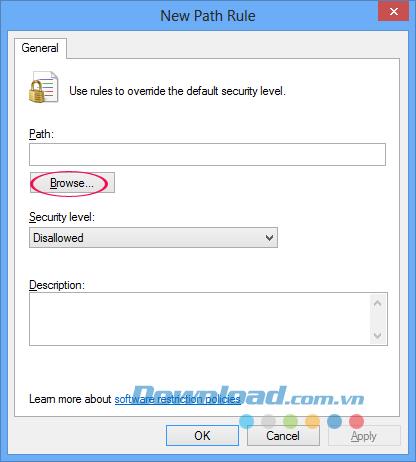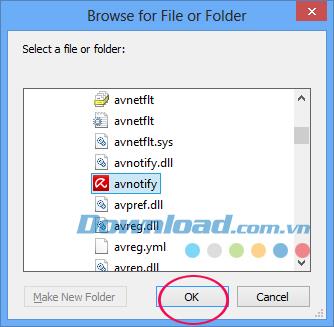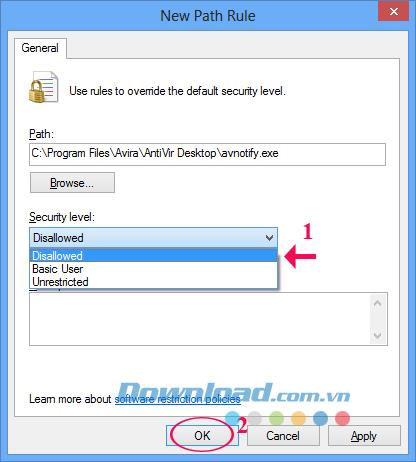पिछले लेख में मैंने आपको Avira Free AntiVirus सॉफ़्टवेयर को स्थापित करने और उपयोग करने के चरण दिखाए थे । लेकिन उपयोग करने की प्रक्रिया में आप बहुत असहज महसूस करते हैं क्योंकि बहुत सारे विज्ञापन संलग्न हैं। तो इन कष्टप्रद विज्ञापनों को यहाँ कैसे निकालें?
अवीरा फ्री एंटी वायरस पर कष्टप्रद विज्ञापनों को हटाने के चरणों को जानने के लिए Download.com.vn से जुड़ें।
चरण 1: रन विंडो खोलें (यदि आप विंडोज 8 का उपयोग करते हैं तो लेख को देखें कि यहां रन विंडो कैसे खोलें )। ओपन बॉक्स में कीवर्ड gpedit.msc टाइप करें । फिर ओके पर क्लिक करें ।
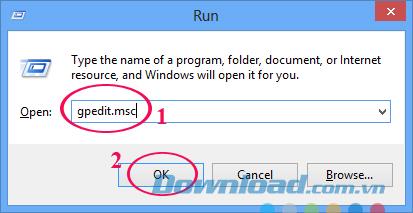
चरण 2: स्थानीय समूह नीति संपादक विंडो दिखाई देती है, बाएं कॉलम में उपयोगकर्ता कॉन्फ़िगरेशन / प्रशासनिक टेम्पलेट / सिस्टम का चयन करें ।
सिस्टम अनुभाग में दाईं ओर, पाठ पर डबल-क्लिक करें निर्दिष्ट विंडोज एप्लिकेशन नहीं चलाएं।
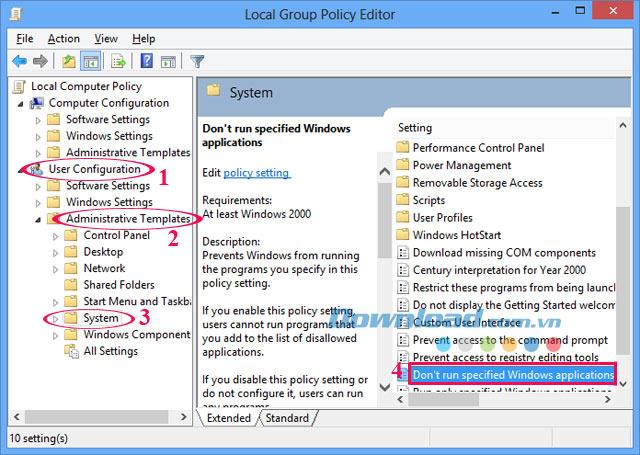
चरण 3: निर्दिष्ट Windows अनुप्रयोग विंडो दिखाई नहीं देती है, सक्षम करें और दिखाएँ बटन पर क्लिक करें ।
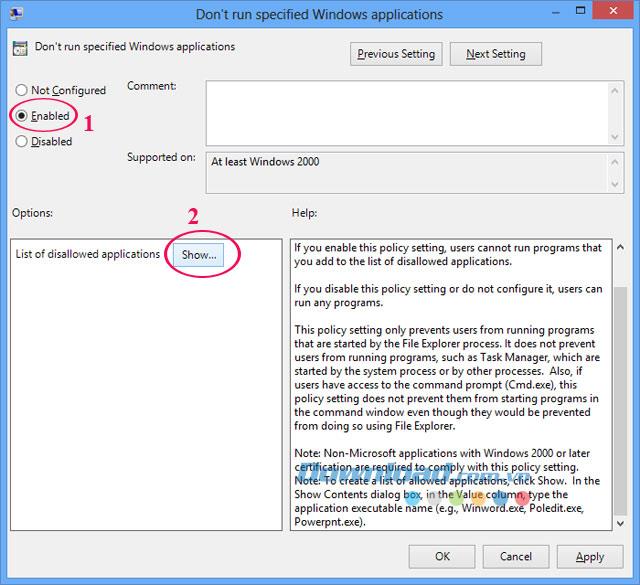
चरण 4: दिखाएँ सामग्री विंडो दिखाई देती है, मान अनुभाग में avnotify.exe टाइप करें , फिर ठीक पर क्लिक करें ।
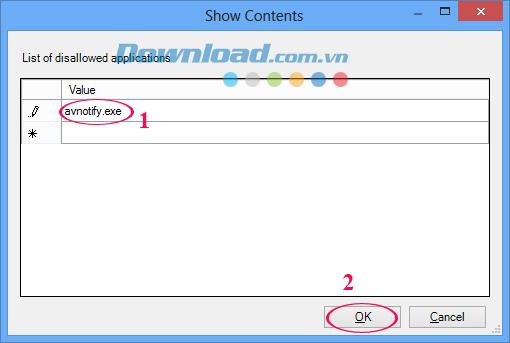
फिर Apply पर क्लिक करें, फिर सेटिंग्स को सेव करने के लिए ओके करें ।
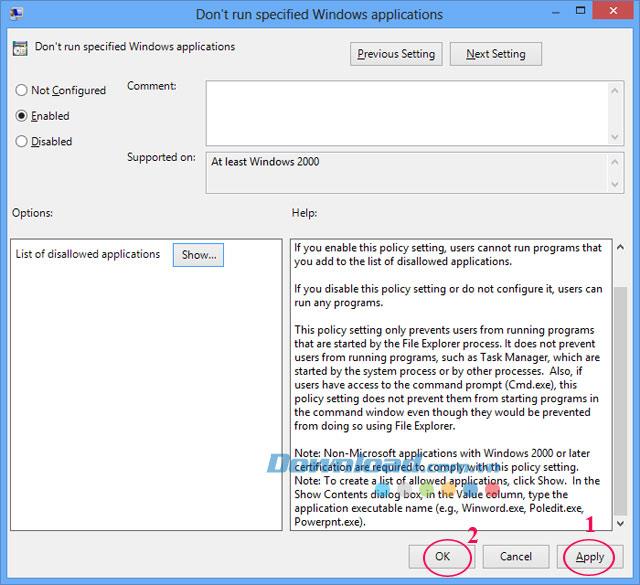
चरण 5: कंप्यूटर को पुनरारंभ करें, फिर नीचे दिए गए निर्देशों का पालन करना जारी रखें क्योंकि इस चरण तक आप सभी विज्ञापनों को हटाने में सक्षम नहीं हुए हैं।
चरण 6 कंप्यूटर को पुनरारंभ करने के बाद, रन विंडो खोलें, ओपन बॉक्स में secpol.msc टाइप करें , फिर ठीक पर क्लिक करें ।
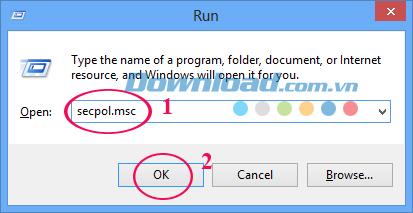
चरण 7: स्थानीय सुरक्षा नीति विंडो प्रकट होती है, सॉफ़्टवेयर प्रतिबंध नीति फ़ोल्डर पर राइट-क्लिक करें , नए सॉफ़्टवेयर प्रतिबंध नीतियों का चयन करें ।
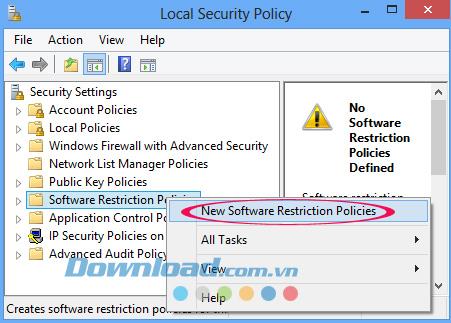
फिर राइट क्लिक करें अतिरिक्त नियम, चयन नया पथ नियम ...
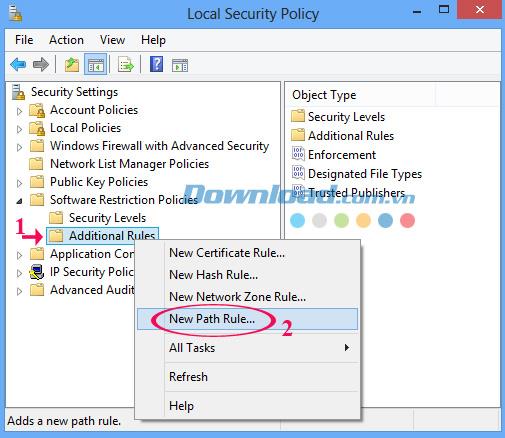
चरण 8: नया पथ नियम विंडो प्रकट होता है, फ़ाइल युक्त पथ का चयन करने के लिए ब्राउज़ ... पर क्लिक करें ।
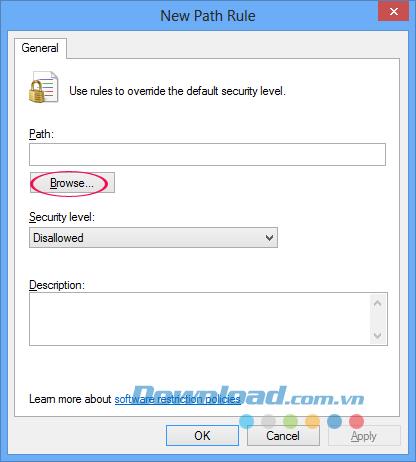
पथ C: \ Program Files \ Avira \ AntiVir Desktop \ avnotify.exe खोजें , फिर ठीक पर क्लिक करें ।
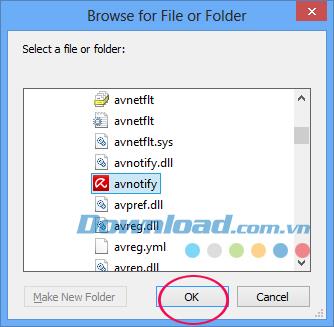
चरण 9: प्रवेश पर सुरक्षा स्तर, चयन अस्वीकृत। सेटिंग्स को बचाने के लिए अंत में ओके पर क्लिक करें ।
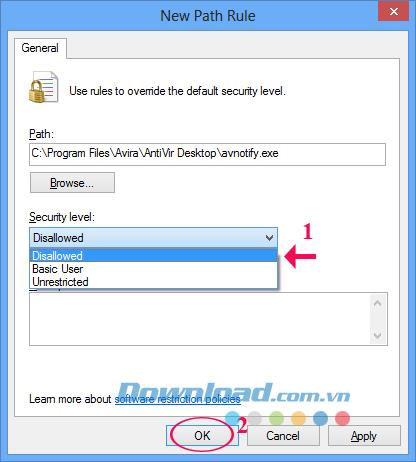
तो अब आप पहले से ही कष्टप्रद विज्ञापनों को समाप्त कर सकते हैं। इसके अलावा, यदि आप Coc Coc ब्राउज़र का उपयोग करते हैं, तो आप यहाँ इस ब्राउज़र पर विज्ञापनों को हटाने का तरीका बता सकते हैं ।
काश आप विज्ञापन सफलतापूर्वक निकालते!